噂の低価格3Dスキャナー『MakerBot Digitizer』を使ってみた!
2013年11月29日 13時00分更新
3Dプリンターを中心に販売するブルレーインクが10万円台の安価な3Dスキャナー『MakerBot Digitizer』の取り扱いを開始したというニュースを先日お伝えした(関連記事)が、日本発売前に製品を借りることができたので、その使い勝手を試してみた。
MakerBot Digitizer
●MakerBot(販売ブルレーインク)
http://www.brule.co.jp/
直販価格 17万5800円(12月出荷開始予定)
 |
|---|
『MakerBot Digitizer』はどうやって3Dスキャンする?
まずは『MakerBot Digitizer』の全体と仕組みを見てみよう。中央部の舞台のような部分はターンテーブルとなっており、円形の台が180度回転する。奥のアーチ状の部分はレーザー照射部とカメラだ。左右の金色の部分がレーザー照射部、中央にカメラとカメラ用のフィルターとなっている。
 |
|---|
背面はUSBポートとACアダプターの接続口、電源スイッチのほか、アーチ部分にレーザー照射部を調整するネジがある。
 |
|---|
製品の操作から3Dデータの生成まですべての制御は、PCのソフトから行なう。製品にソフトは付属しておらず、MakerBotのウェブサイト(外部サイト)から『MakerWare』をダウンロードする。ウィンドウズはもちろん、MacOS、Ubuntsu用も用意されている。
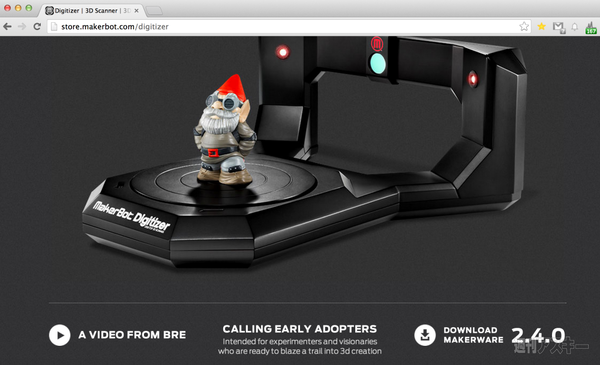 |
|---|
『MakerBot Digitizer』は、スキャンする物体をターンテーブルに載せ、レーザーを当てつつカメラで物体を撮影することで、物体に当たっているレーザーの形状を読み取っていく。
ターンテーブルを180度回転させて物体を動かしつつレーザーを当て、レーザーの形状を連続的につなげていけば、その物体全体の形を読み取ることができる。さらに、レーザーを左右からそれぞれ1回転分ずつ当てることで、視差を利用した物体の奥行き情報を取得する仕組みだ。
 |
|---|
| ↑物体に赤い帯状のレーザーを照射。これを物体を回転させつつカメラで読み取ってスキャンしていく。 |
設置と使用環境にコツがある
『MakerBot Digitizer』は、初期の設置と使い方にややコツが必要だ。まず、平坦な机などに置き、カメラがフラットな壁面を向くようにする。このとき、壁から30センチ前後は離して設置する必要がある。
さらに、カメラに直接電球や太陽光が当たらないようにする。特に太陽光はレーザー光が影響を受けやすいので、部屋は遮光カーテンなどで太陽光を遮るか、外光の影響を受けない夜間にスキャンするのが望ましい。
これらの作業は、物体をターンテーブルに置いた状態でカメラで撮影したときに、スキャンしたい物体だけを写し、かつレーザー光を識別できるようにするためのものだ。もちろん、レーザー光は直接覗き込まないように注意!
 |
|---|
| ↑カメラ部分を壁面に向けて窓はカーテンで遮光する。 |
筆者が試したときにはこれだけでもスキャンはできたのだが、ややスキャン精度にムラがあるように感じた。
具体的には、物体の色の濃い部分がほとんどスキャンできていない。これは後述の設定を“Dark/Difficult to Scan”にしても同様だ。そこでメーカー担当者に質問したところ、光を直接カメラに当てないようにしつつ、物体をできるだけ明るくするのが望ましいという助言を頂いた。
そこで、撮影用のスポットランプを装置の後ろから当てたところ、カメラの映像がグンと明るくなり、スキャン時のムラも少なくなった。どうやら、より精度高くスキャンするためには使用環境の作り込みがポイントのようだ。
 |
|---|
| ↑ランプを後ろから当て物体をより明るくするのがベスト。 |
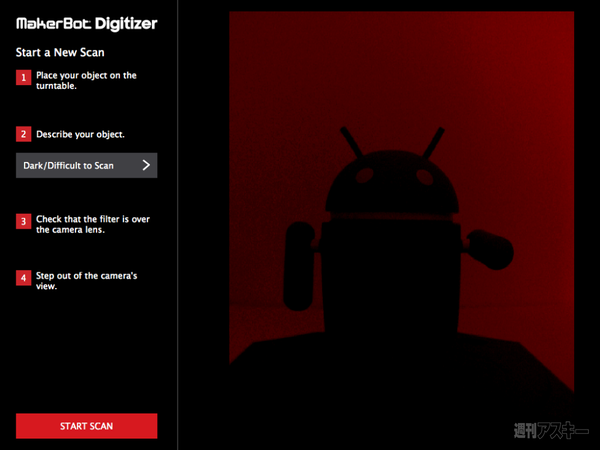 |
|---|
| ↑蛍光灯だけの照明でフィルターを付けた状態。 |
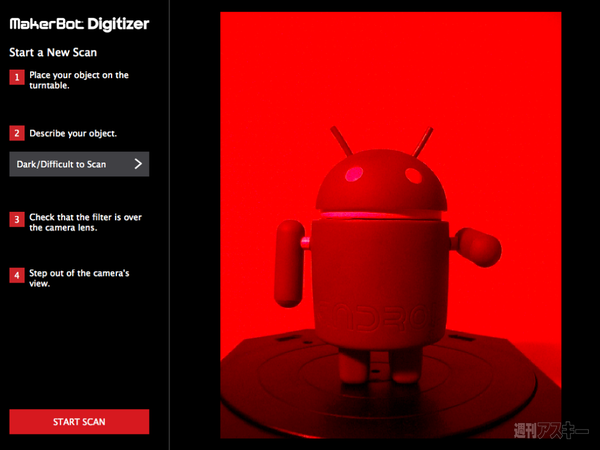 |
|---|
| ↑撮影用のスポットランプを当てた照明でフィルターを付けた状態の映像。格段に物体の輪郭が違う。 |
実際にやってみた~サクサクと簡単にスキャン可能~
『MakerBot Digitizer』は使用環境さえ整えてしまえば、それほど難しい操作はない。まずは、製品に付属の格子模様がプリントされた物体を使ってキャリブレーションをする。これは物体に置く向きの指示がプリントされているので、ソフトの指示に従いつつ3回物体の向きを変えれば終了。20分ほどの作業だ。
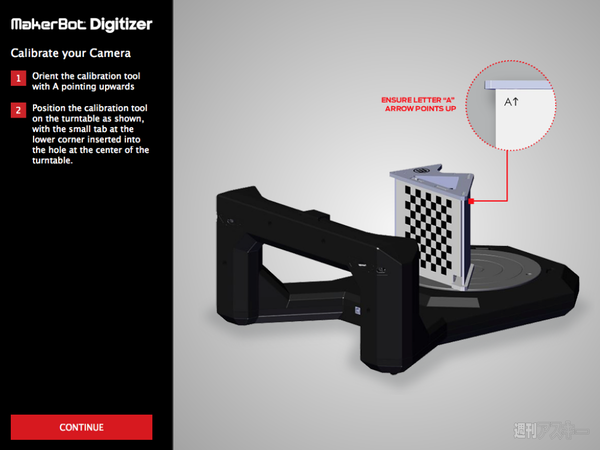 |
|---|
| ↑画面の指示に従ってキャリブレーションを行なう。 |
あとはスキャンの品質設定を行なってスキャンするだけ。何度か試してみたが、塗装がされている物体は“Dark/Difficult to Scan”にしておいたほうがムラがない。特に濃い青や黒い塗装部分は “Light”ではほとんどスキャンできなかった。
 |
|---|
| ↑オススメの設定は“Dark/Difficult to Scan”。 |
スキャン自体は物体をターンテーブルに置くだけで自動的に行なってくれる。1回転で約12分前後、それを左右のレーザーで2回行えばスキャン完了だ。
ここで勘の良いユーザーなら「側面からレーザーを当てて、レーザーが届きにくい底面や上部はどうするのか?」と疑問に思うハズ。
実は、ある程度の形であればソフト側が自動的に補正してくれるので、ドロイド君をスキャンしても画面のように近似した形状になってくれる。ただし、脚のあいだや腕の隙間などは潰れてしまっている。また、スキャン精度は0.5ミリとそれほど細かくスキャンできるわけではない。ドロイド君の側面には「Android」という文字の輪郭が彫られているが、完全に潰れてしまっている。
スキャンが完了したらそのままセーブして、3Dプリンターで造型できるSTL形式として保存できる。
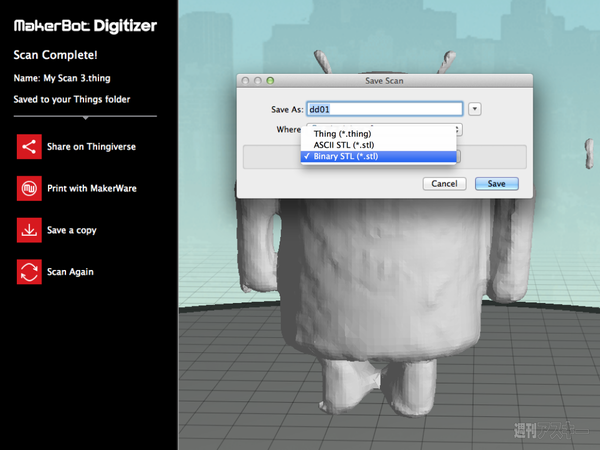 |
|---|
もっと正確に! という場合には、“マルチスキャン”というオプションが用意されている。これは、物体が正確にスキャンできなかった場所を物体の向きを変えることで補うものだ。
写真のようなドロイド君人形であれば、人形を横倒しにしてもういちどスキャンを行なう。これにより、スキャンができていない部分のデータを追加し、より正確なスキャンデータに近づけることができる。
しかもこのスキャンは複数回行なえるため、物体を様々な向きに倒して行なえば、さらに正確なデータとなる。ただし、スキャンする時間は左右のスキャンを行なうため24分ずつ増えるのがネックだ。
とはいえ、マルチスキャンを行なうことでスキャン精度を高められるのはうれしい。実際にやってみると、確かに上下の部分はより正確な形になった。その反面、腕や角のような突起部分はマルチスキャンでやや形が崩れることがあった。周囲にゴミのような浮遊物ができることもある。
 |
|---|
| ↑ソフトで自動補完する前の状態。頭の部分や脚の部分がすっぽりと抜けている。 |
 |
|---|
| ↑人形を横倒しにして、左右1セットぶんスキャンする。 |
 |
|---|
| ↑腕や脚の部分の形状がより正確になった。 |
スキャン可能な上限サイズは20センチ程度
『MakerBot Digitizer』は3Dスキャナーとしては破格の10万円台という低価格が魅力。とはいえ、1000万円オーバーの業務用製品と比べると、スキャンサイズにやや制限がかかる。スキャン条件は次の通り。
【スキャン可能な範囲】
・スキャン可能な物体のサイズ:最大203×203mm/最小50mm×50mm
・スキャン可能な物体の重量:最高3kg
・その他条件:不動でかつ不透明なものでないとスキャン不可
【スキャンが難しいもの】
・光を当てると反射が強いもの
・全体的に色が暗いもの
・綿のように物体の形状が一定しないもの
筆者がどうしてもやりたかったのが、鉄道模型(Nゲージ)の車体をスキャンして、改造用のベースにすること。残念ながら、ボディーの幅と高さが2センチ前後とスキャン可能な最小サイズを下回ってしまったため、よく分からない棒状の形になってしまった。
 |
|---|
| ↑Nゲージの車体をスキャンしている様子。3Dデータを加工して模型化されていない車輌の車体を作りたかったのだが……。 |
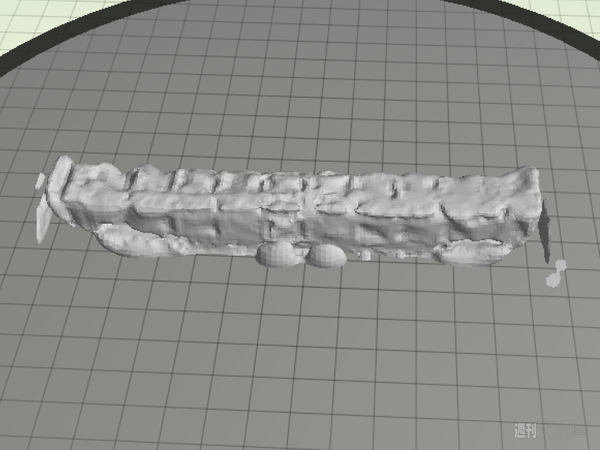 |
|---|
| ↑完成したデータ。マルチスキャンで車体を倒して2回やったものの、よくわからないものに……。 |
次に複数の物体ではどうだろうと、ドロイド君を3体にしてやってみたが、これもよく分からない形状に。どうやらつながっている物体でないと難しいようだ。
 |
|---|
| ↑ドロイド君を3体並べてやってみた。 |
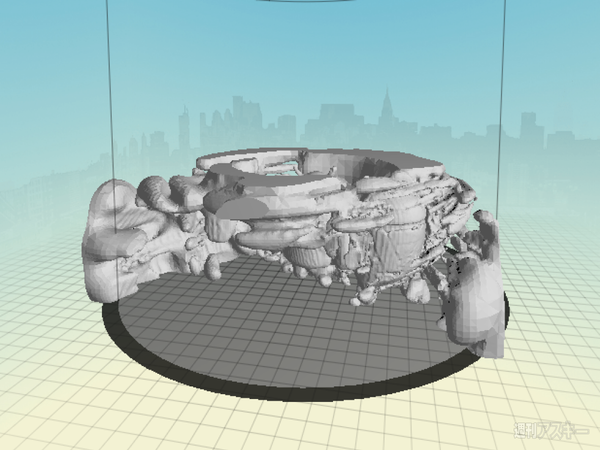 |
|---|
| ↑光が変に拡散してしまったのか、よくわからない形状に。 |
3Dプリンターユーザーならゲットしたい!
前述の通り、3Dデータは3Dプリンターで出力可能なSTL形式で保存できるため、私物の3Dプリンターで造型してみた。3Dデータ化することで、ある程度の形をそのまま複製するのはもちろん、物体の大きさを拡大、縮小することもできる。また、スキャンした3Dデータを加工すれば新しい物体も作ることが可能だ。使い方によって無限の可能性を秘めている製品と言えるだろう。
●主なスペック
【スキャン性能】
スキャンボリューム:最大直径203mm×高さ203mm
スキャン精度:±2.0mm
スキャン解像度:0.5mm
出力ポリゴン数:20万
スキャンスピード:約12分
最大重量:3kgまで
【ソフトウェア】
対応ソフトウェア:MakerWare for Digitizer
出力ファイル形式:STL、Thing
対応OS:Windows7以上、MacOS X 10.7以上、Linux(Ubuntu 12.04以上)
【本体】
レーザー:2x Class 1ラインレーザー
カメラ:1.3M CMOS イメージセンサー
接続方式:USB
サイズ/重量:411(W)×475(D)×203(H)mm/2.1kg
●関連サイト
・Brule
・MakerBot Digitizer
-
Cubify Cube 3D プリンター 2nd Gene...
158,000円

-
207,900円

-
138,000円

-
189,000円

-
FlashForge 3D プリンター dual extr...
145,000円

-
34,086円

週刊アスキーの最新情報を購読しよう
本記事はアフィリエイトプログラムによる収益を得ている場合があります









